Quer deixar seus vídeos mais divertidos e cativantes com um truque simples? Ao navegar pelas redes sociais, como o YouTube, o que captura sua atenção? Imagens vibrantes, momentos empolgantes e, sobretudo, emojis! Esses pequenos ícones transmitem emoções, destacam instantes especiais e tornam o conteúdo mais envolvente. Estudos revelam que vídeos com emojis atraem o olhar mais rápido e mantém os espectadores por mais tempo.
Um emoji de risada pode transformar uma cena comum em algo hilário, enquanto um coração traz emoção. Seja para um TikTok, um vlog no YouTube ou um reel no Instagram, adicionar emojis aproxima seu conteúdo do público, deixando-o mais divertido e interessante.
Mas como incluir emojis nos vídeos de forma rápida e prática, sem passar horas editando? É aí que entra a ferramenta de emojis com IA do Filmora. Você também pode optar por adicioná-los manualmente para maior controle criativo ou usar plataformas online para edições rápidas. Neste guia, você vai conhecer as melhores formas de inserir emojis em seus vídeos.

Neste artigo
Parte 1. Adicionar emojis a vídeos automaticamente com IA [rápido e preciso]
Adicionar emojis manualmente pode ser trabalhoso, especialmente se você busca sincronizá-los perfeitamente com o conteúdo. É aí que a IA faz toda a diferença! Com inteligência artificial, o Filmora analisa seu vídeo e posiciona os emojis automaticamente nos momentos mais adequados. Isso poupa tempo e garante que eles apareçam de forma natural, enriquecendo a narrativa e o impacto emocional.
O Wondershare Filmora oferece uma ferramenta de IA que insere emojis nos vídeos de maneira automática. Disponível para celular, ela simplifica o processo ao extremo. A ferramenta examina o áudio do vídeo, identifica emoções ou frases-chave e adiciona os emojis ideais, junto com legendas, em menos de um minuto. Você ainda pode ajustá-los ou editá-los antes de finalizar.

Vantagens da ferramenta de emojis com IA do Filmora
- Rápida, prática e economiza tempo – sem a necessidade de procurar manualmente os momentos certos.
- A IA detecta emoções, expressões e padrões de fala, posicionando os emojis com precisão.
- Emojis bem colocados tornam os vídeos mais expressivos.
- Personalizável – edite os emojis antes de finalizar.
- Perfeita para legendas – sincroniza emojis com as falas, criando uma conexão emocional mais forte, divertida e cativante.
Como adicionar emojis a vídeos com a ferramenta de emojis com IA do Filmora [Android/iOS]
Siga estes passos para adicionar emojis e legendas ao seu vídeo em poucos instantes:
- Passo 1. Baixe o aplicativo Filmora
Baixe e instale o Filmora no seu celular. Abra o app e toque no ícone de três pontos "...".
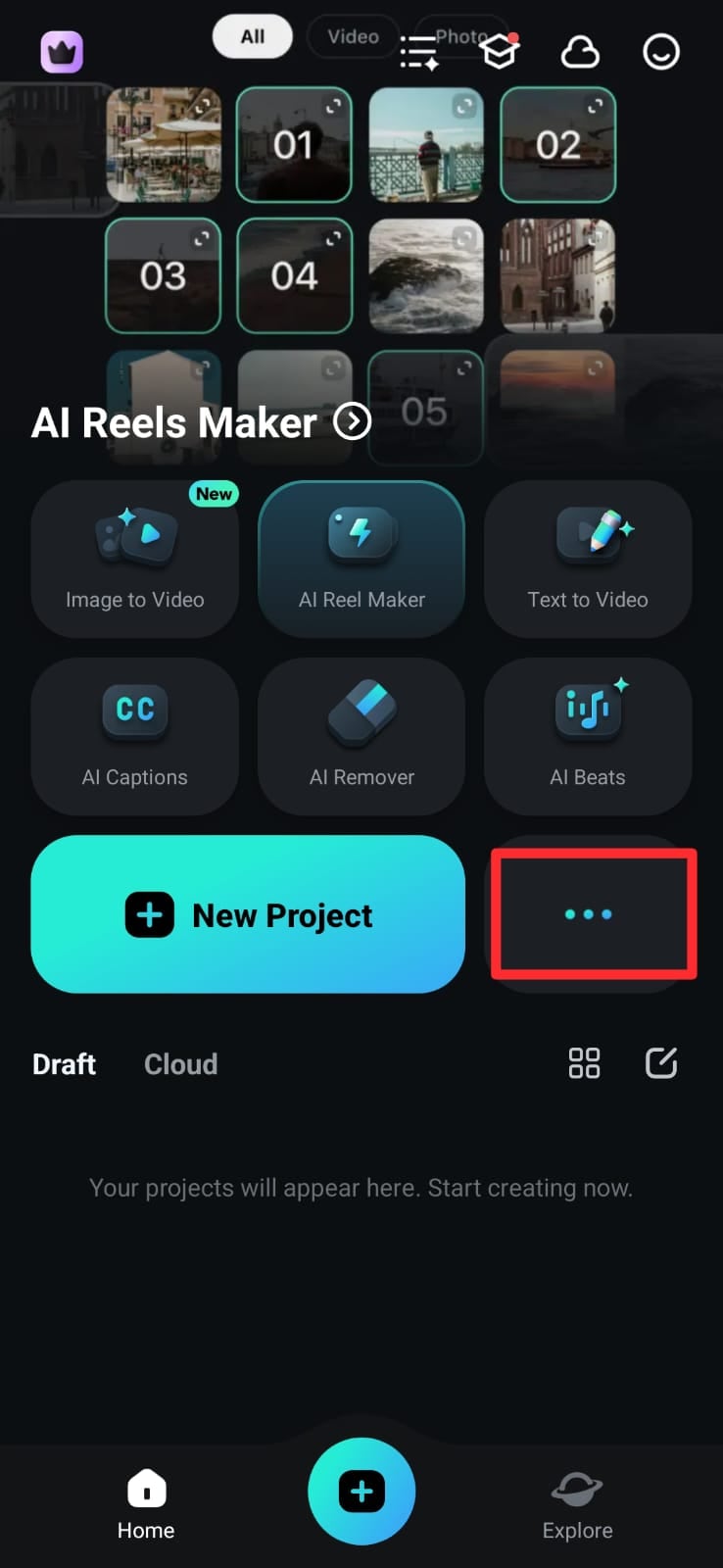
- Passo 2. Acesse a ferramenta de emojis com IA
Localize a opção Emoji com IA na caixa de ferramentas do Filmora.
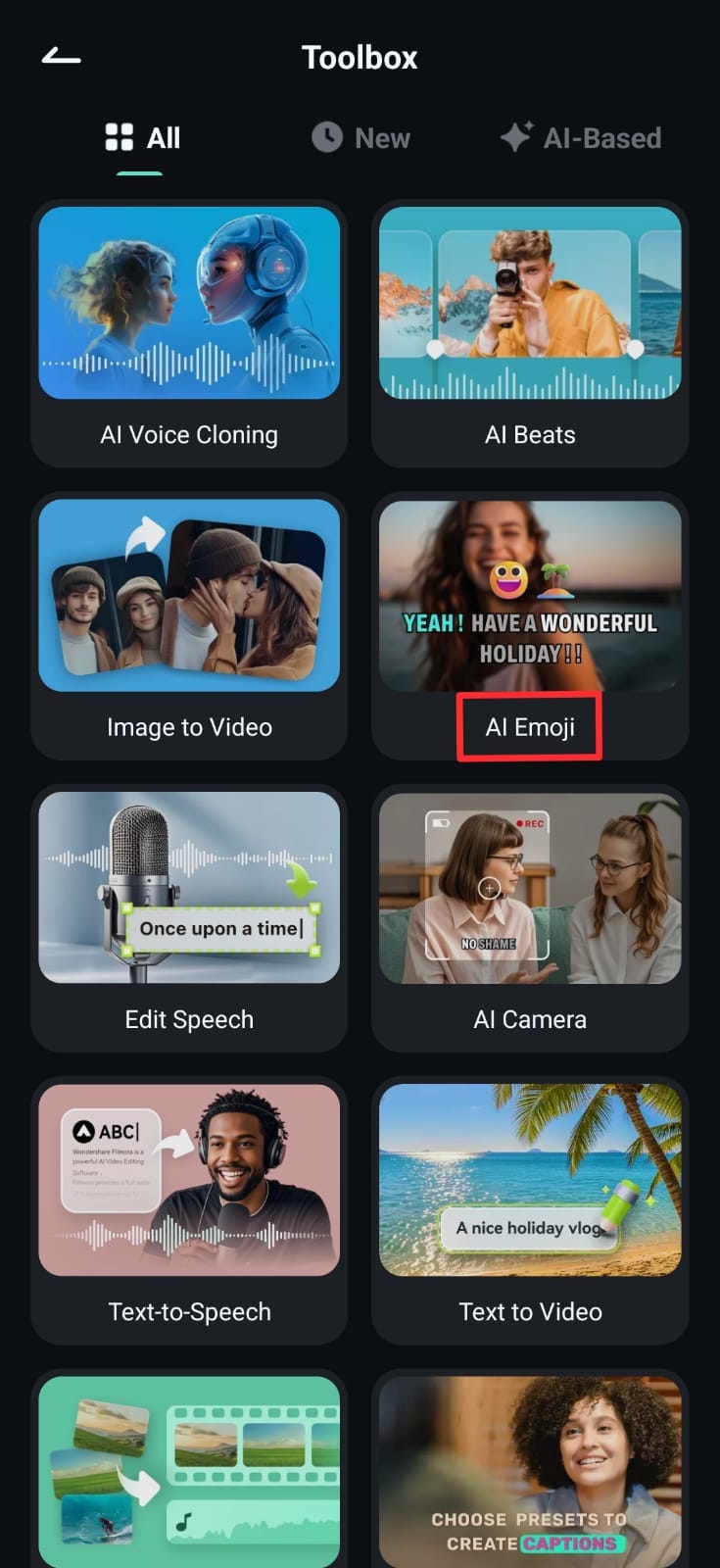
- Passo 3. Importe o vídeo
Toque na ferramenta de Emoji com IA, escolha o vídeo que deseja editar com emojis e legendas e toque em Importar.
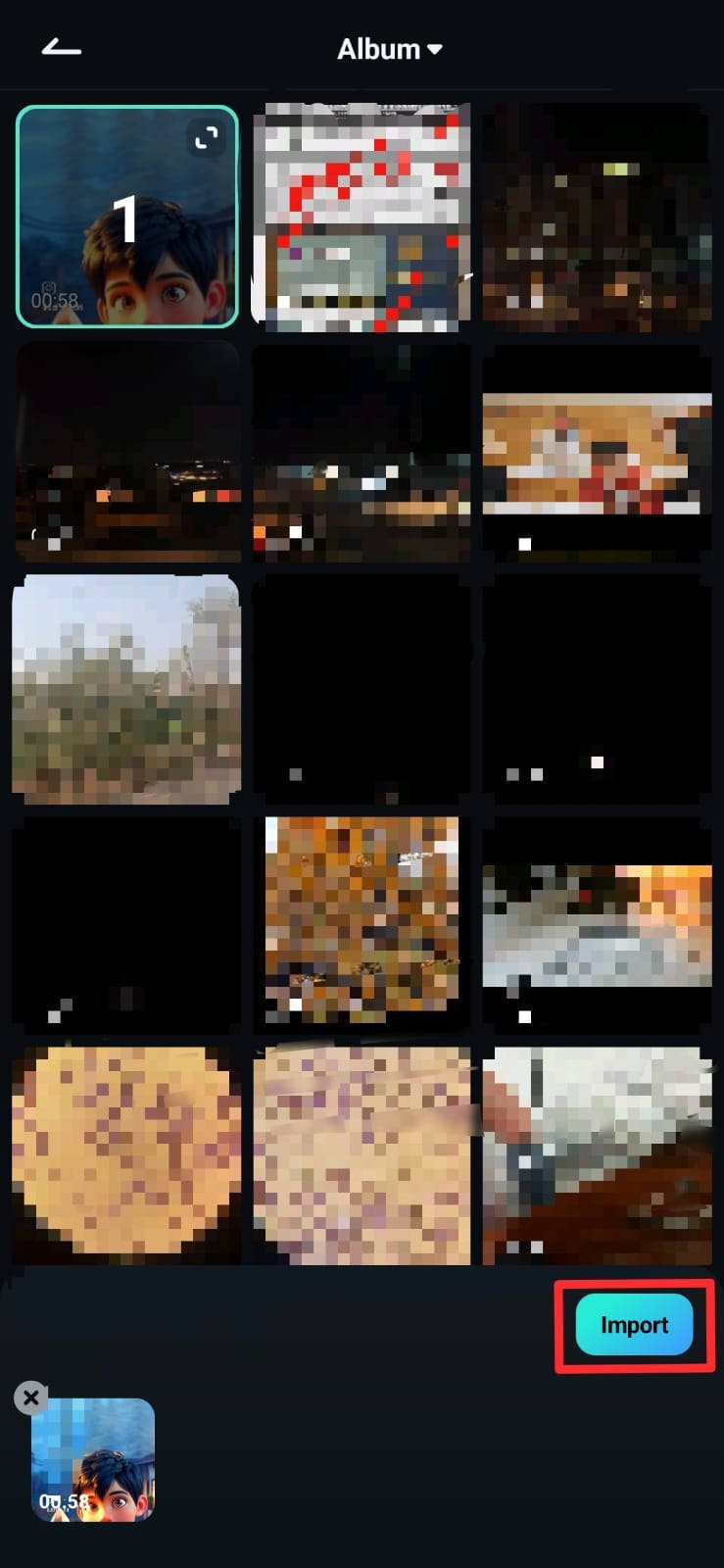
- Passo 4. Personalize as configurações
Selecione o idioma das legendas. Toque em Identidade automática para legendas no mesmo idioma do vídeo ou escolha Legendas bilíngues para dois idiomas.
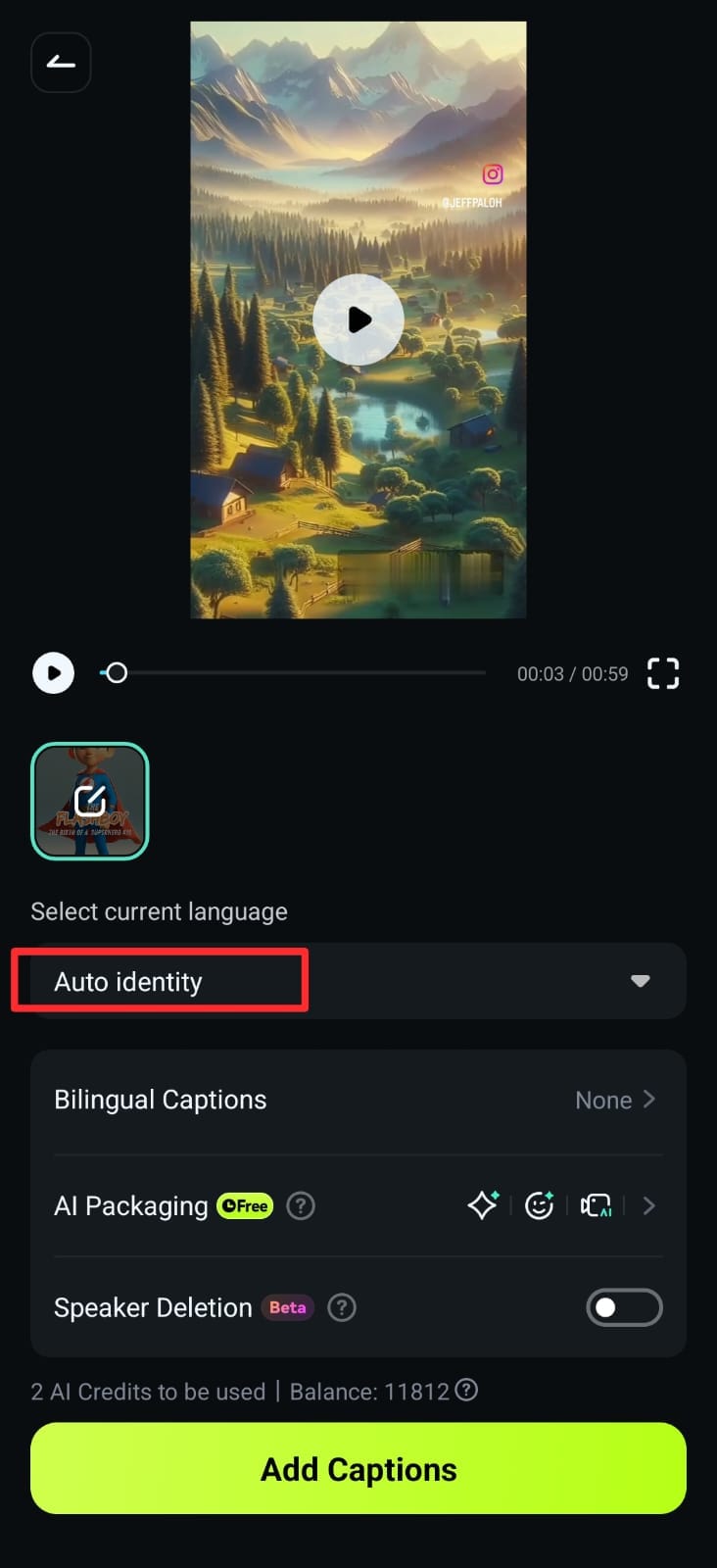
- Passo 5. Gere emojis e legendas
Clique em Adicionar legendas para criar o texto com emojis relevantes. O Filmora analisará o vídeo, detectando momentos emocionais e padrões de fala.
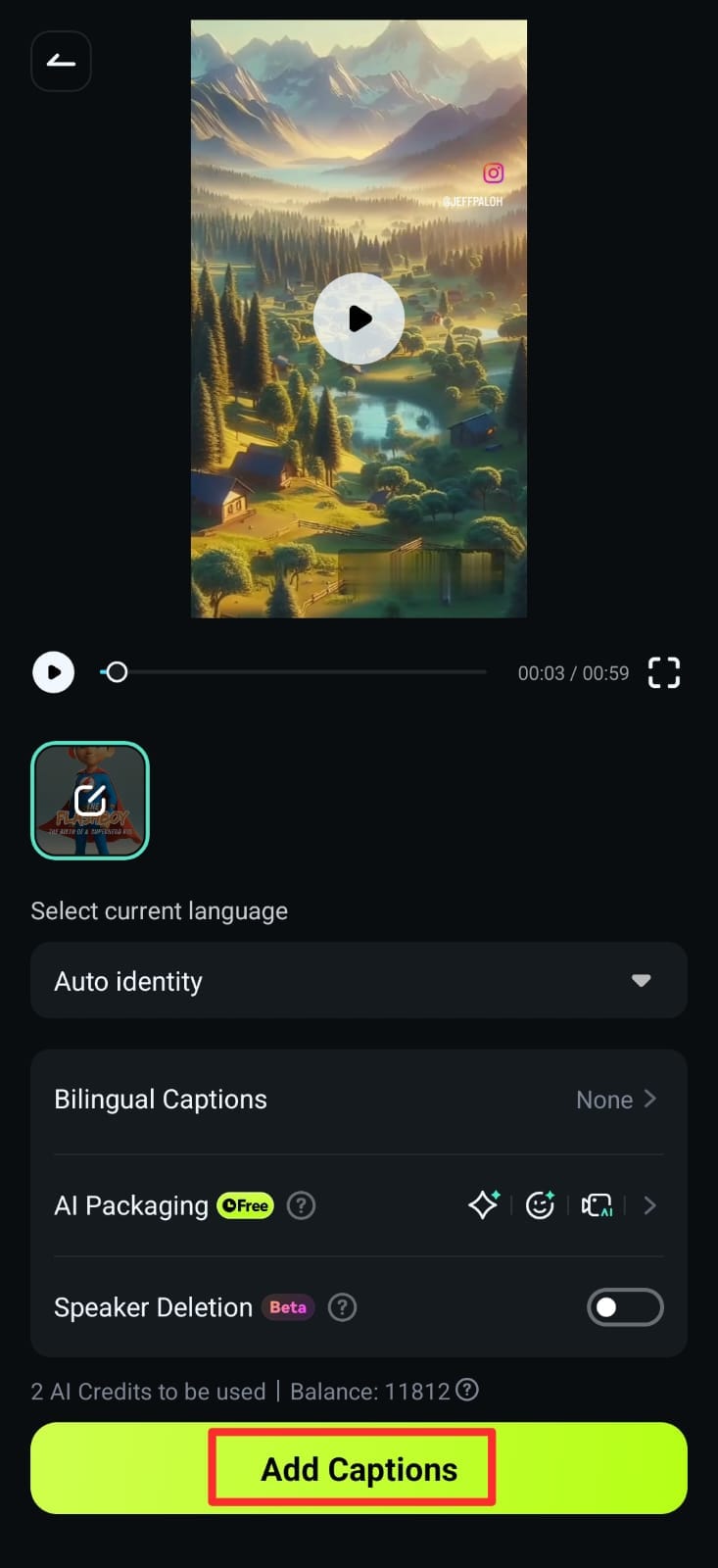
A IA examina o áudio para identificar tons de voz, frases e emoções, inserindo emojis automaticamente nos pontos certos.
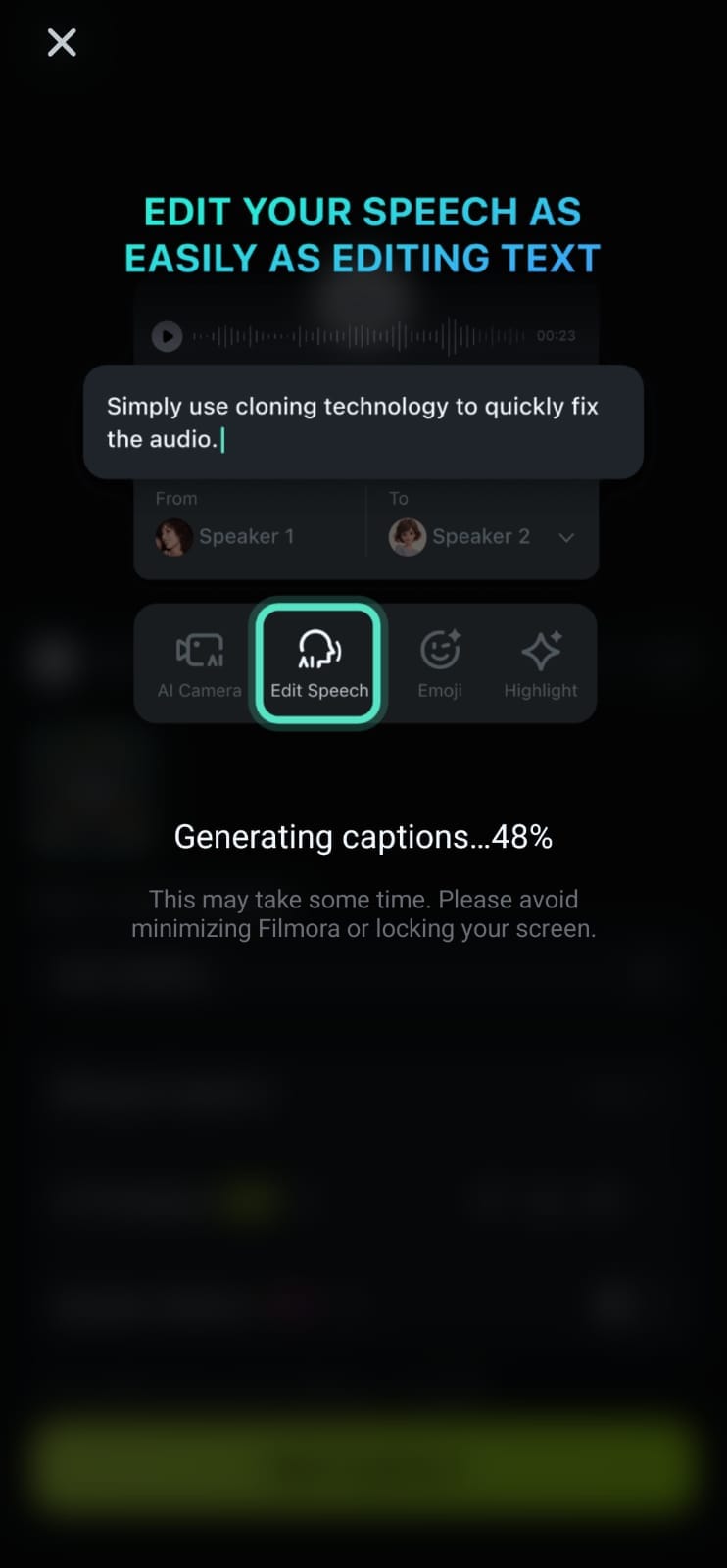
- Passo 6. Edite o vídeo
Você pode exportar o vídeo como está ou clicar em Editar projeto para personalizar emojis e legendas.
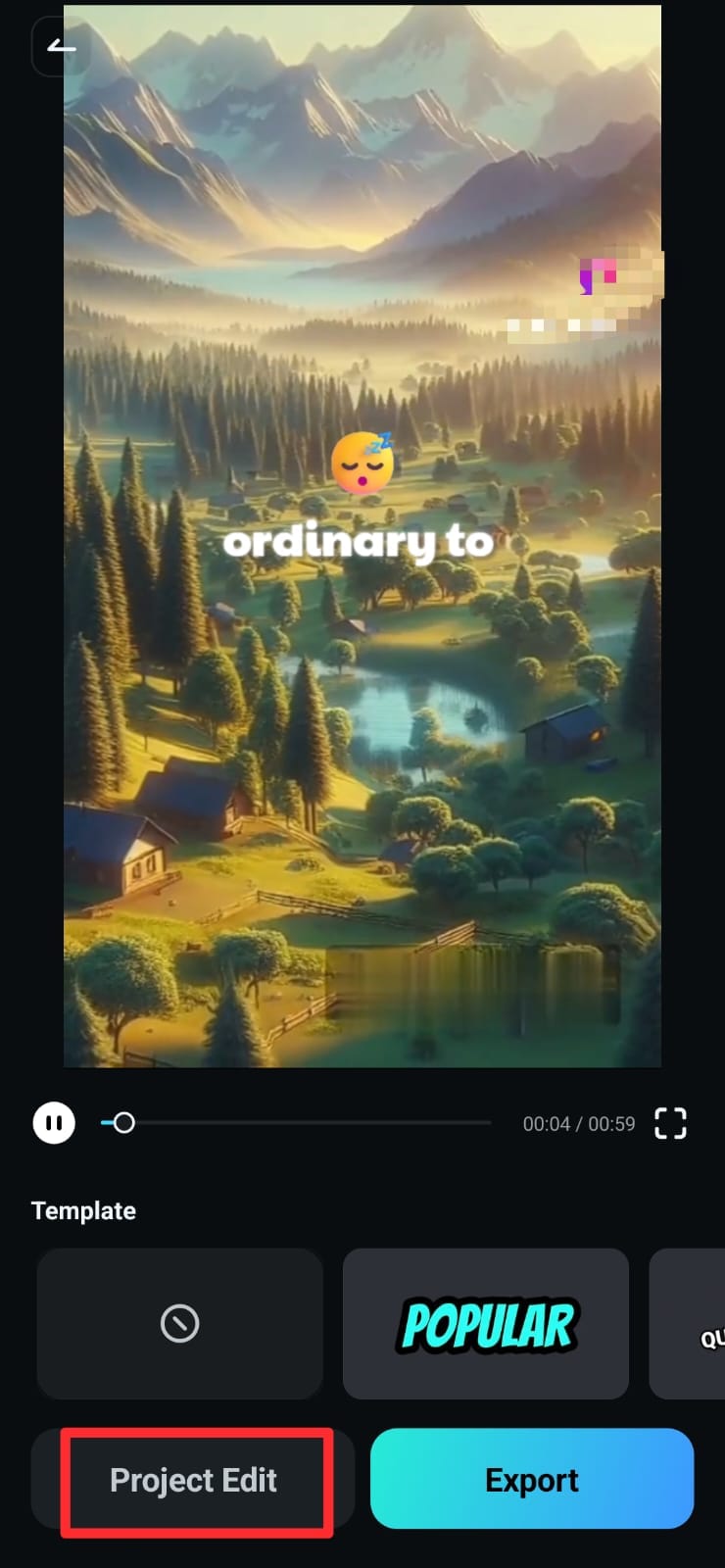
- Passo 7. Personalize os emojis e legendas
Embora a IA ofereça alta precisão, você pode adicionar mais emojis pelo menu Emoji, ajustar o estilo do texto, fontes e artes, e até incluir efeitos sonoros que combinam com a cena, como risadas para momentos engraçados.
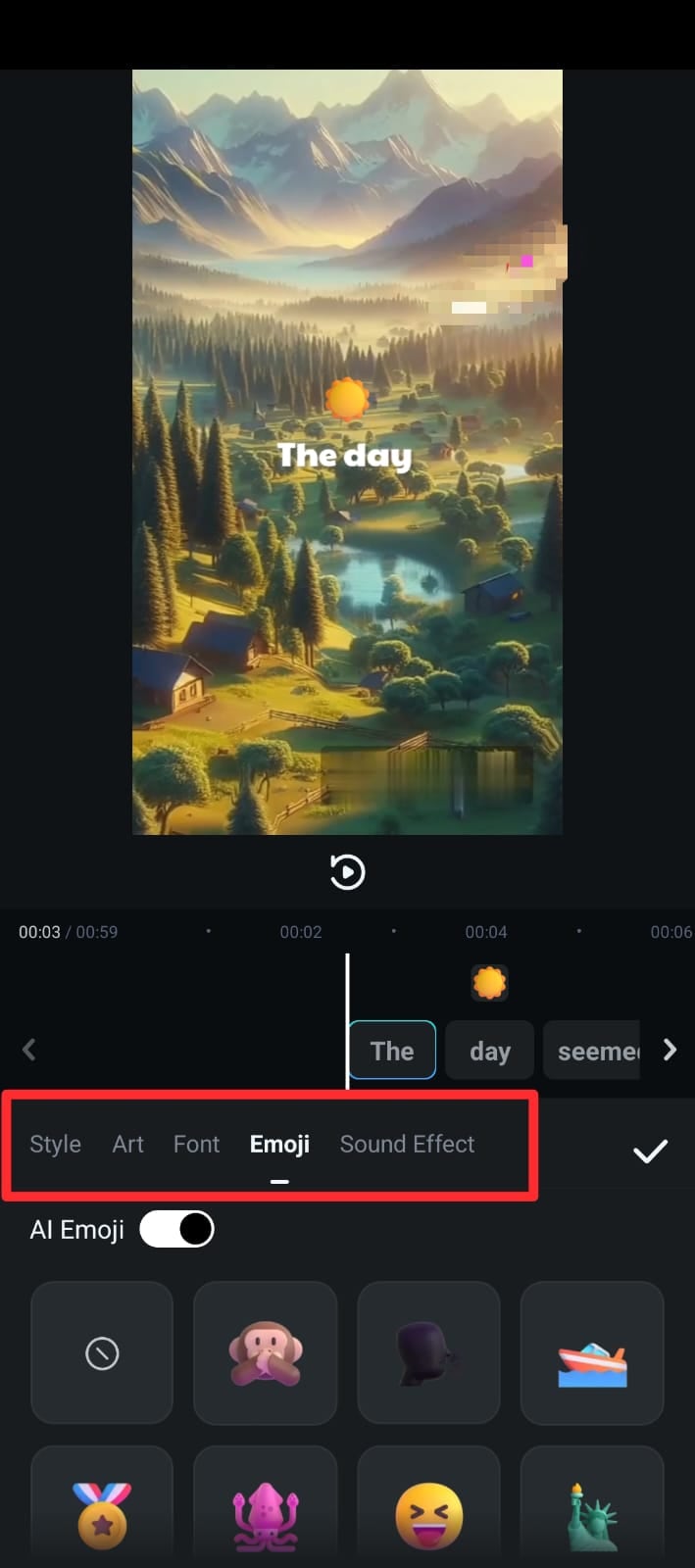
- Passo 8. Opção de edição em lote
Edite emojis e legendas em trechos curtos selecionando um clipe. Toque em Editar em lote para ajustar apenas o texto ou as legendas.
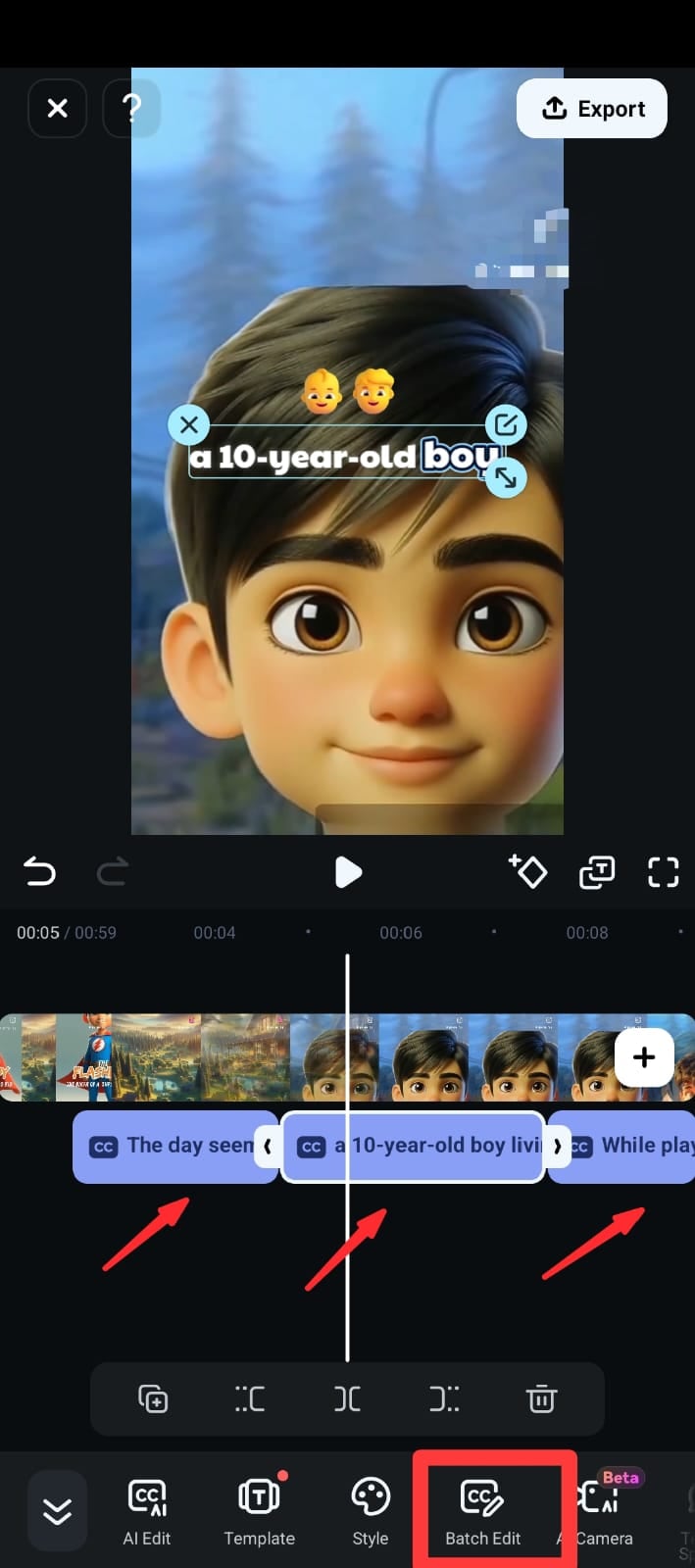
- Passo 9. Adicione efeitos de animação
A ferramenta Emoji com IA do Filmora permite animar emojis e textos. Toque em Animação e escolha sua preferida.
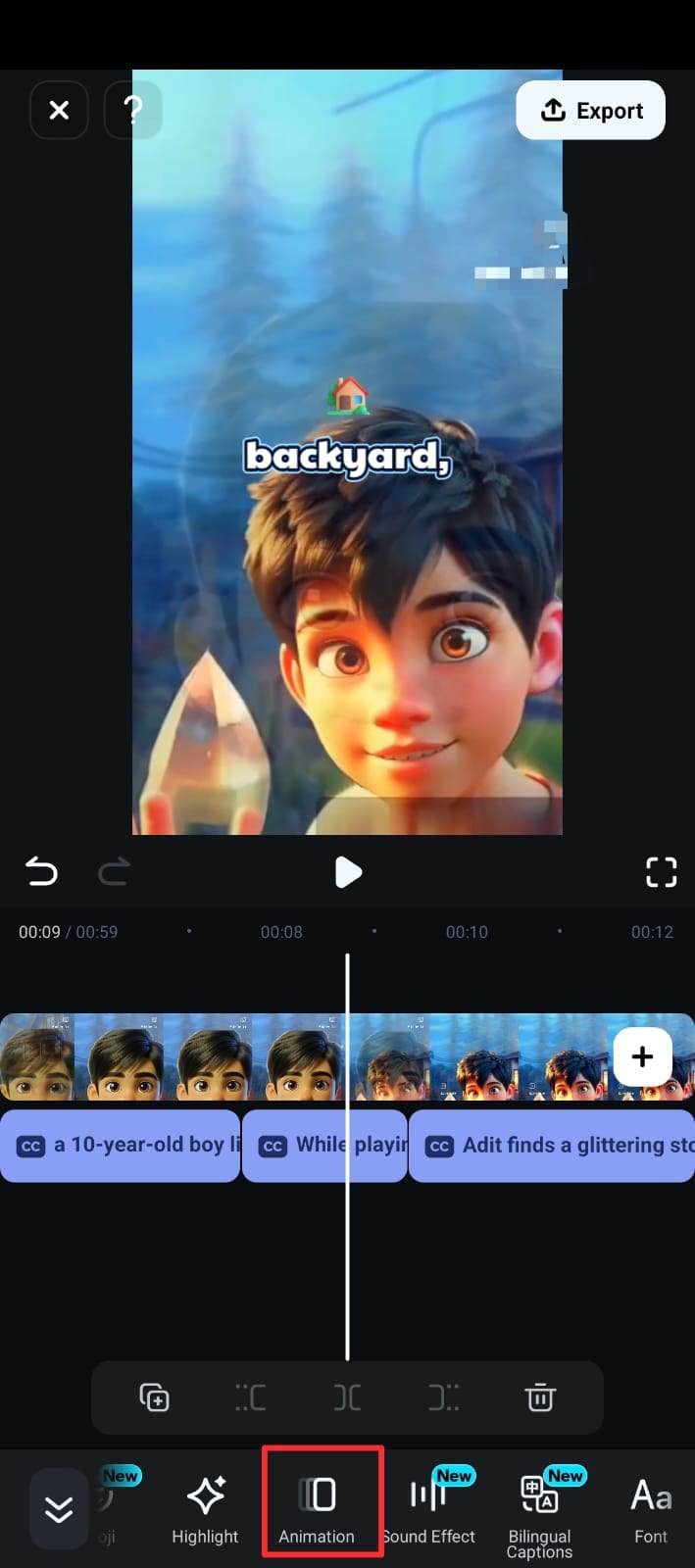
- Passo 10. Exporte o vídeo
Ao finalizar, toque em Exportar, selecione as configurações desejadas e toque novamente em Exportar.
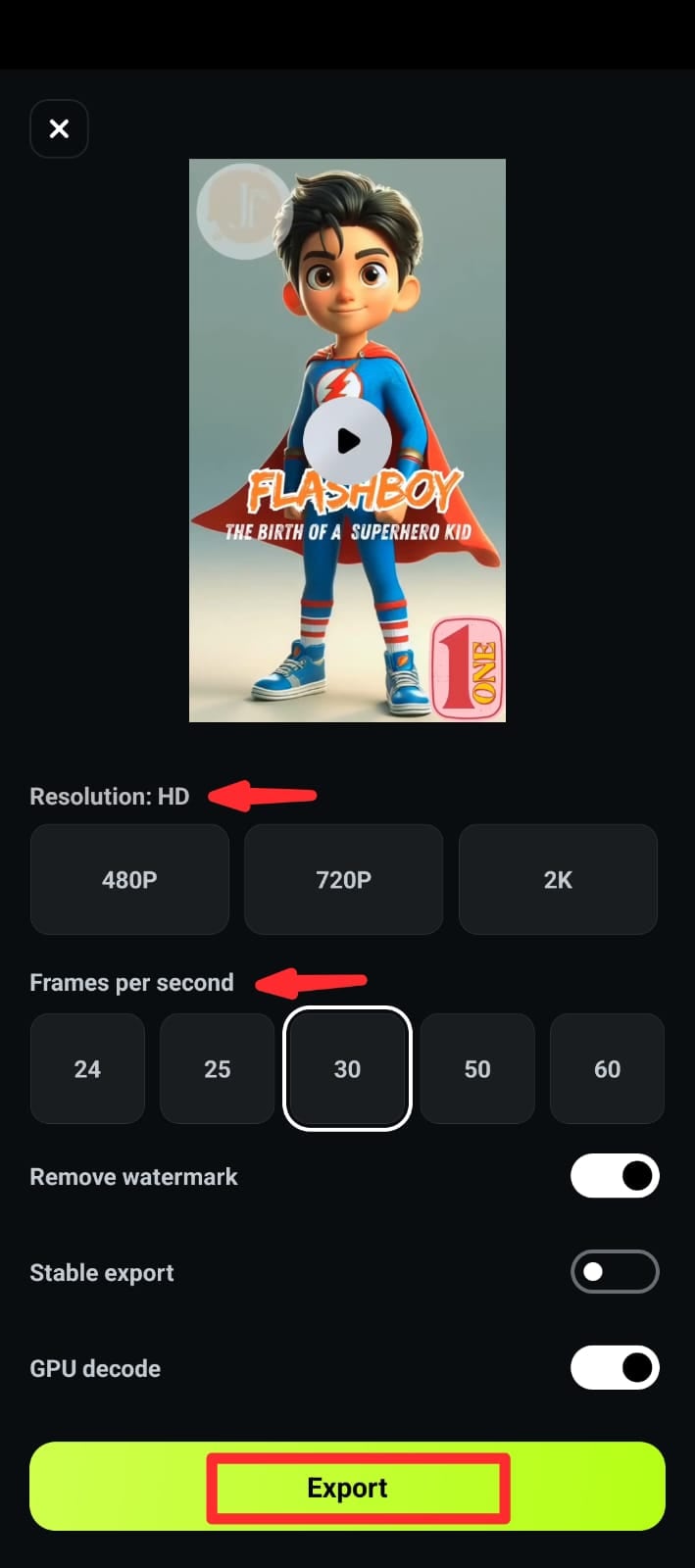
Confira um exemplo de vídeo com emojis adicionados usando a funcionalidade Emoji com IA do Filmora.
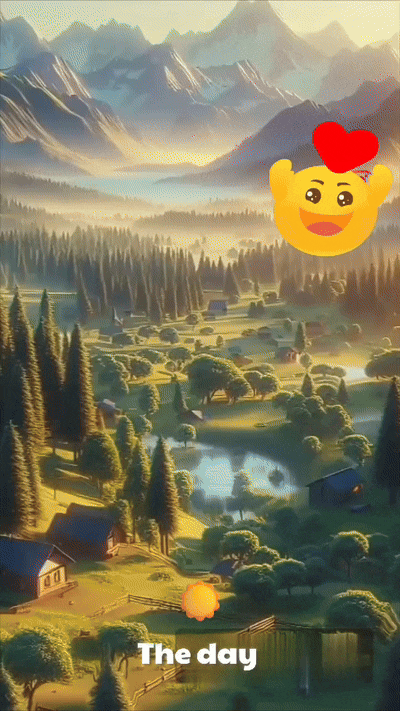
Parte 2. Adicionar emojis a vídeos manualmente para mais controle criativo
Às vezes, você prefere ter controle total sobre os emojis. O Filmora oferece diversas opções para adicionar emojis e adesivos manualmente, liberando sua criatividade. Seja para incluir adesivos únicos, posicionar emojis em cenas específicas ou usar animações, há vários métodos manuais disponíveis.
Método 1. Como adicionar emojis a vídeos usando o gerador de adesivos IA do Filmora [computador]
O gerador de adesivos com IA do Filmora cria adesivos personalizados no estilo emoji com base no conteúdo do seu vídeo em segundos. Basta inserir um comando, clicar em Gerar e deixar a IA do Filmora fazer o resto.

Siga os passos abaixo:
- Passo 1. Baixe e instale o software Filmora, abra-o e crie um novo projeto. Clique em Importar para adicionar o vídeo e arraste-o para a linha do tempo.
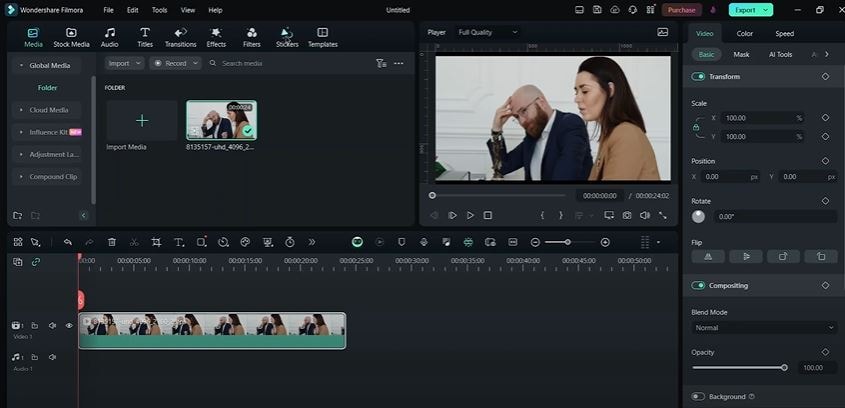
- Passo 2. Clique em Adesivos no painel superior e selecione Adesivos de IA.
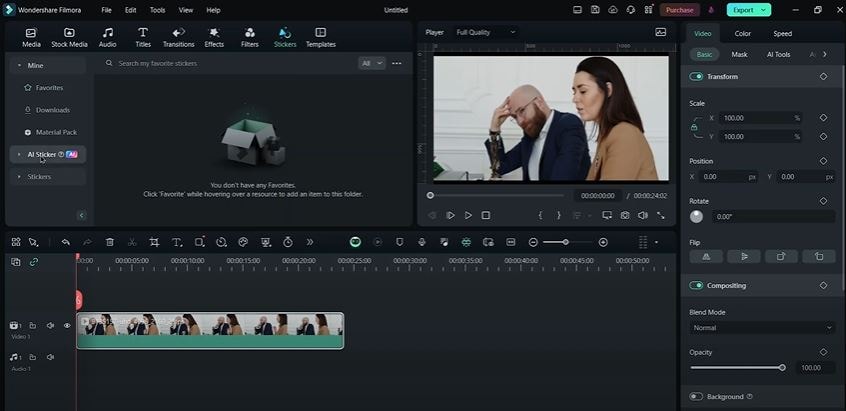
- Passo 3. Na parte inferior da tela, digite um comando na caixa de texto para criar o sticker desejado. Escolha entre os cinco estilos disponíveis (ilustração, cristal, vetor, esboço e 3D) e clique em Gerar.
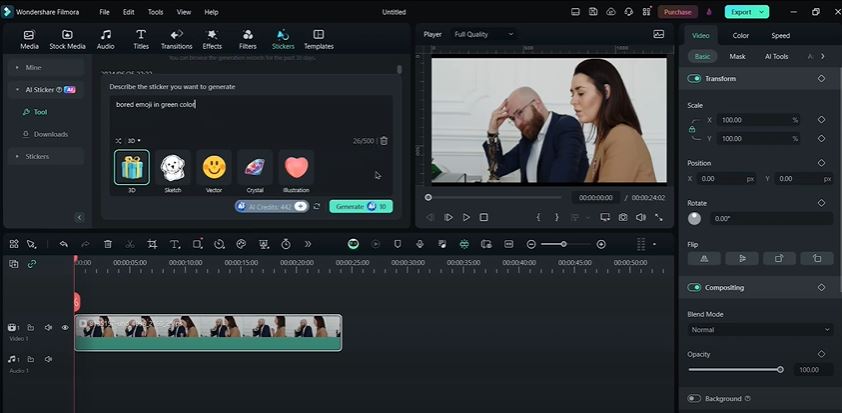
- Passo 4. Escolha um dos quatro adesivos gerados pela IA e arraste-o para a linha do tempo. Ajuste o tamanho e a posição na tela. Estique a duração do sticker arrastando suas bordas. Para gerar outro adesivo, insira um novo comando e clique em "Gerar" novamente.
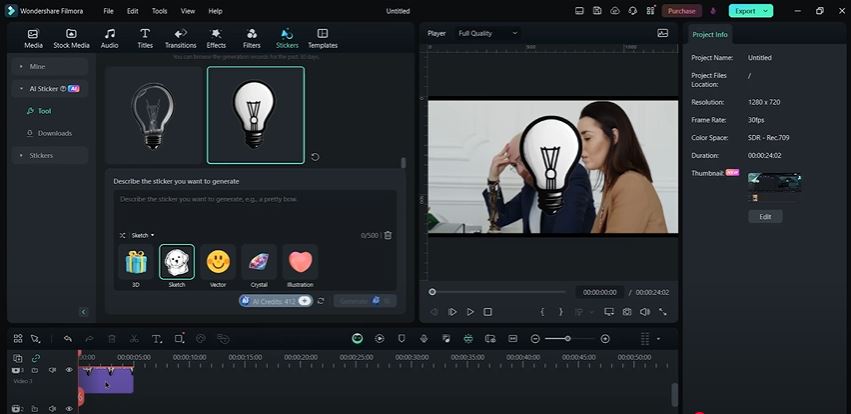
- Passo 5. Selecione o clipe de vídeo, ative o Rastreio de movimento e posicione a caixa de rastreamento sobre um objeto em movimento (como a cabeça de alguém). Clique em Iniciar rastreamento e aguarde. Depois, vincule o adesivo ao movimento rastreado, ajustando tamanho e posição.
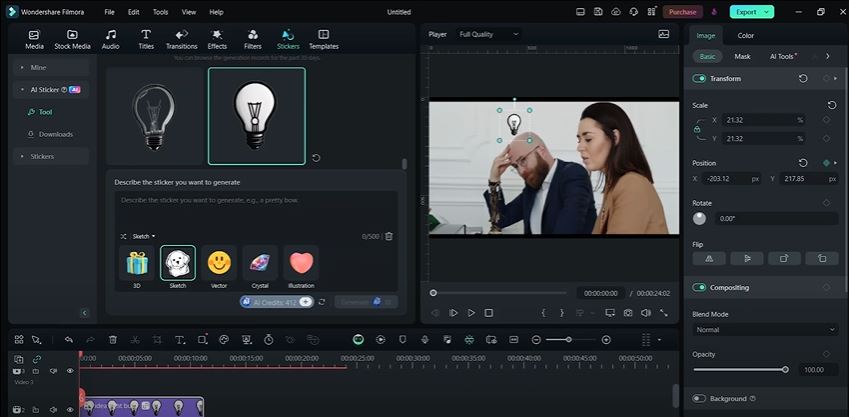
- Passo 6. Reproduza o vídeo para ver o sticker acompanhando o objeto. Quando estiver satisfeito, exporte o vídeo no formato desejado e compartilhe nas redes sociais.
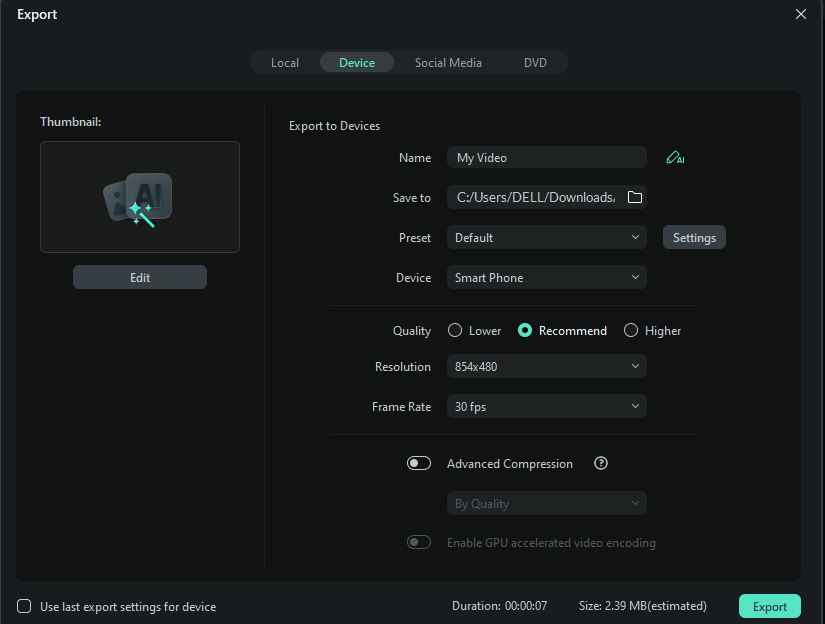
Veja um exemplo de vídeo com emoji adicionado pelo recurso de Adesivo de IA do Filmora.
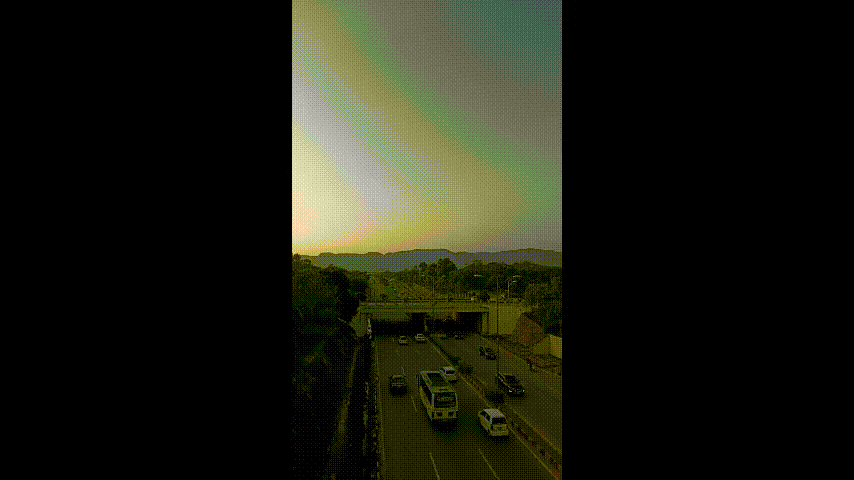
Método 2. Como adicionar emojis animados a vídeos pela biblioteca do Filmora
O Filmora oferece uma coleção de emojis e adesivos prontos que você pode adicionar facilmente aos seus vídeos.
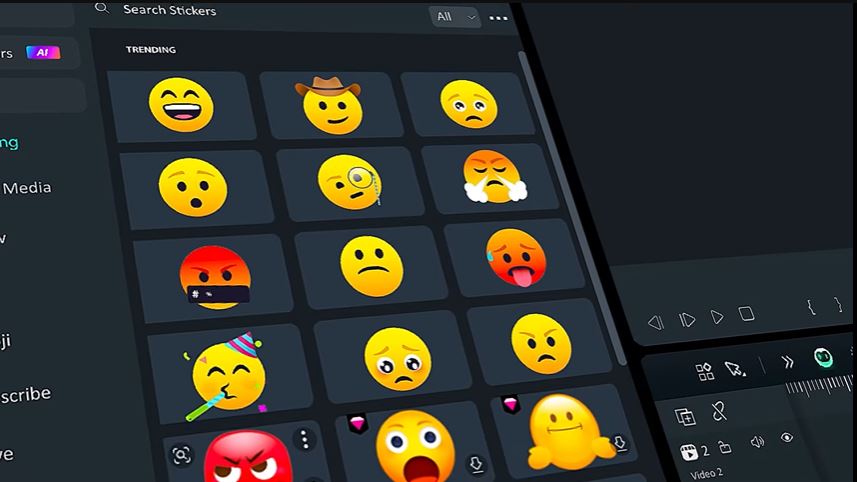
Siga este guia:
- Passo 1. Importe o vídeo para o Filmora e arraste-o para a linha do tempo.
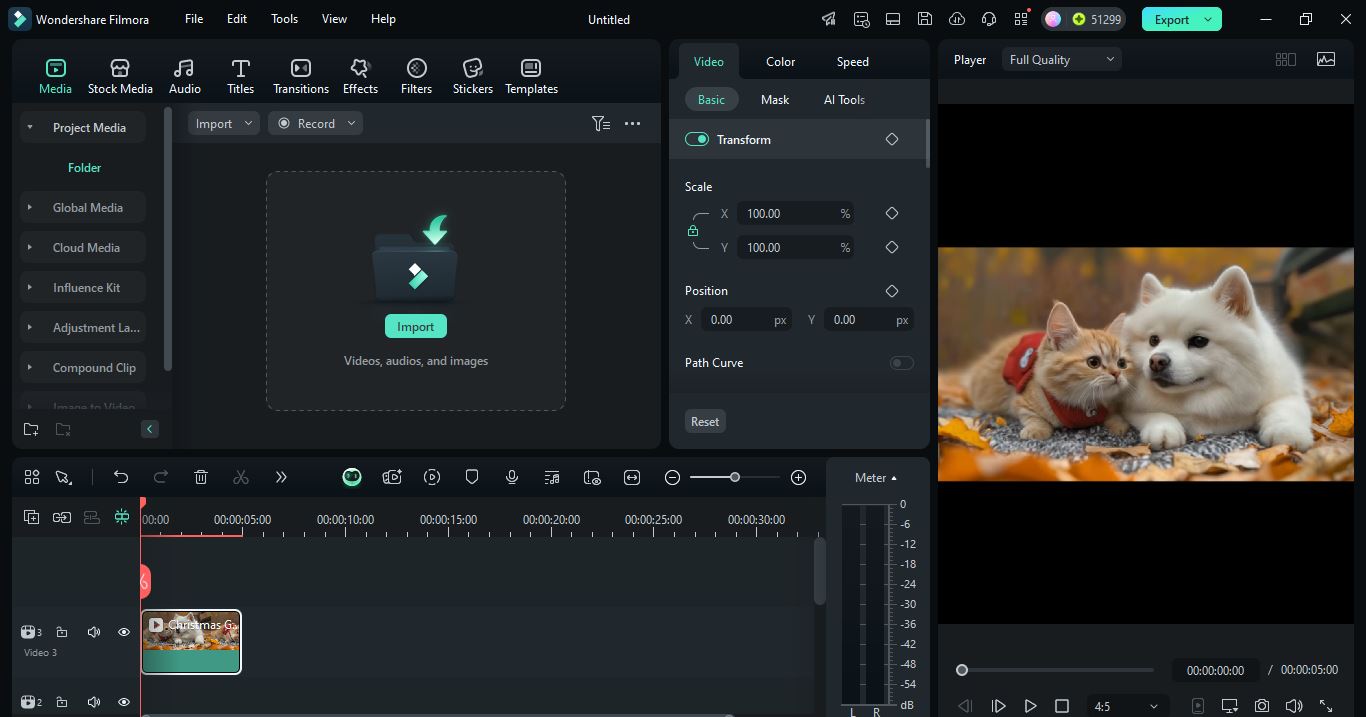
- Passo 2. Vá até a aba "Adesivos" e clique em "Emoji".
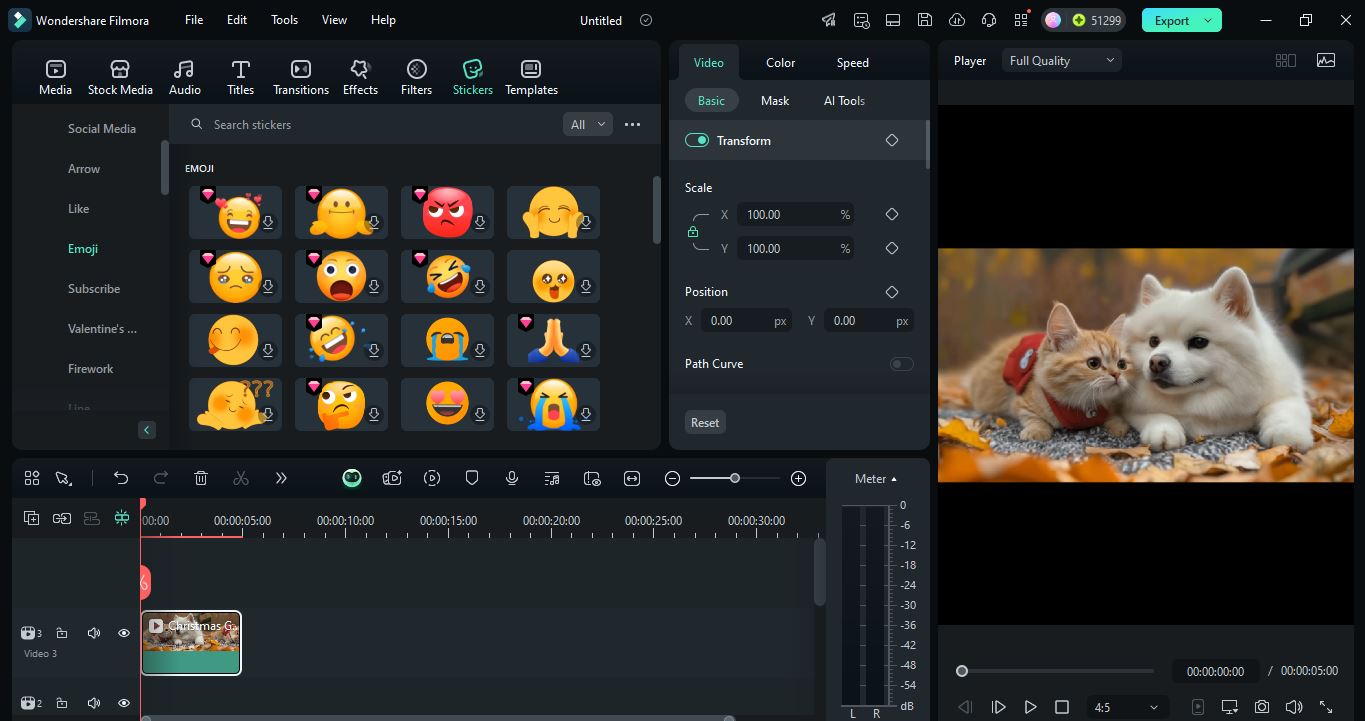
- Passo 3. Escolha o emoji desejado, arraste-o para o vídeo e ajuste tamanho, direção, animação e duração.
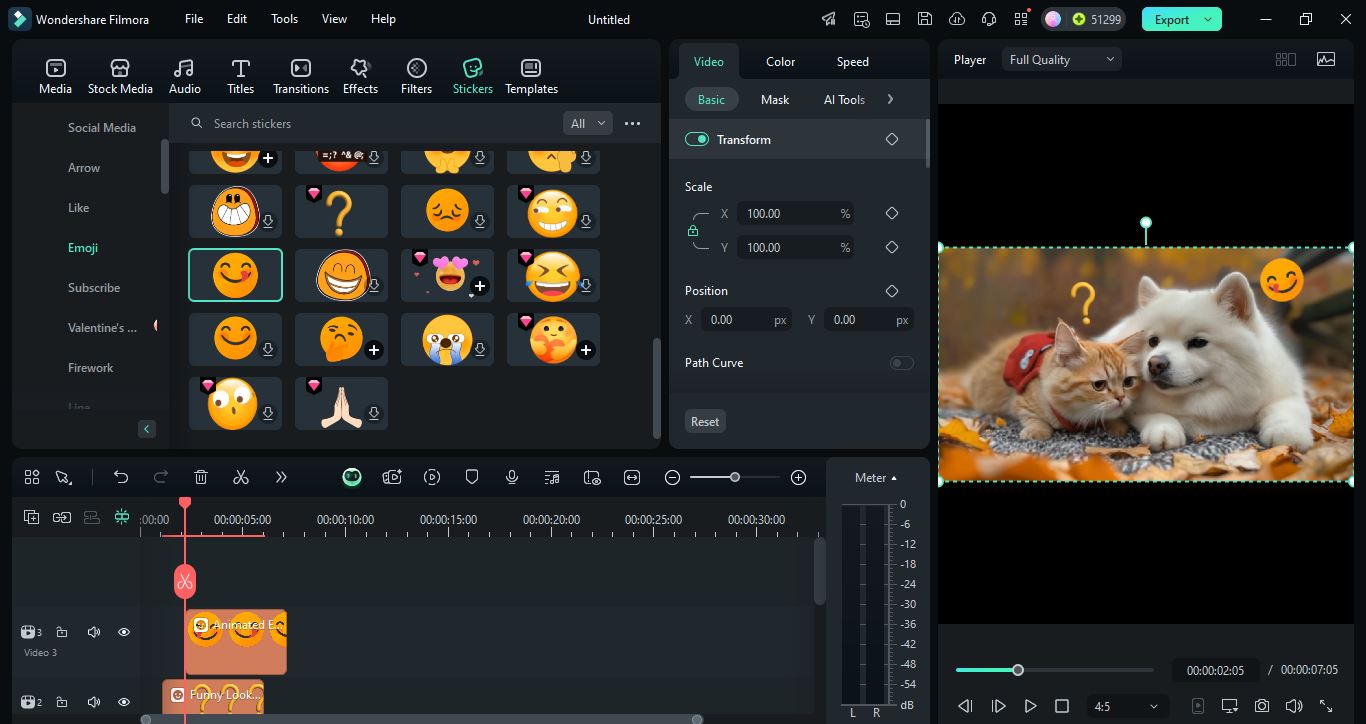
Após adicionar os emojis, exporte o vídeo no formato de sua preferência.
Dica: Quer emojis personalizados? Baixe arquivos PNG de emojis na internet e importe-os para o Filmora.
Parte 3. Como adicionar emojis a vídeos online para edições rápidas
Precisa de uma solução rápida e prática para adicionar emojis? Isso pode ser feito online, sem instalar programas. Várias plataformas permitem incluir emojis manualmente nos vídeos, ideais para edições simples e rápidas.
O VEED é um editor de vídeo online popular para adicionar emojis que chamam a atenção, contam histórias e aumentam o engajamento. Com sua função de arrastar e soltar, inserir e personalizar emojis é muito simples. Você pode posicionar vários emojis em qualquer parte do vídeo e definir quando eles aparecem ou desaparecem para criar efeitos dinâmicos.
Diferente da ferramenta de IA do Filmora, aqui o ajuste e o posicionamento de cada emoji são manuais.
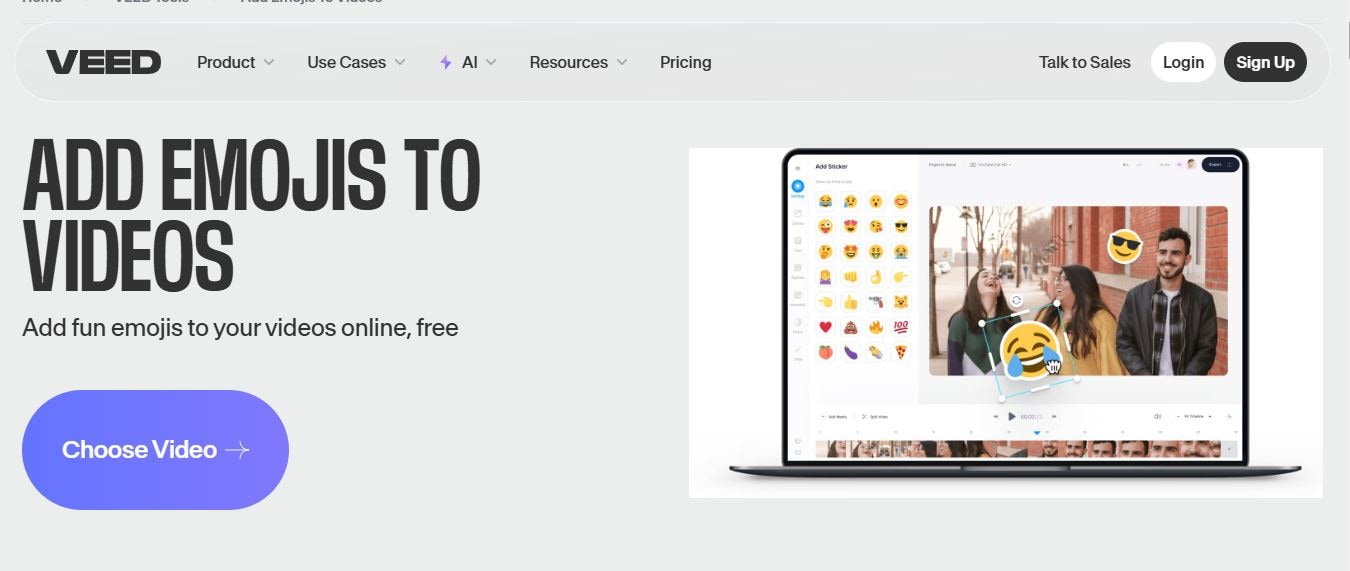
É uma opção fácil de usar, mas exige mais esforço em comparação com a automação da IA do Filmora.
Veja como adicionar emojis a vídeos com o VEED:
Passo 1. Faça o upload do vídeo
- Clique em "Escolher vídeo" e selecione o vídeo que deseja editar.
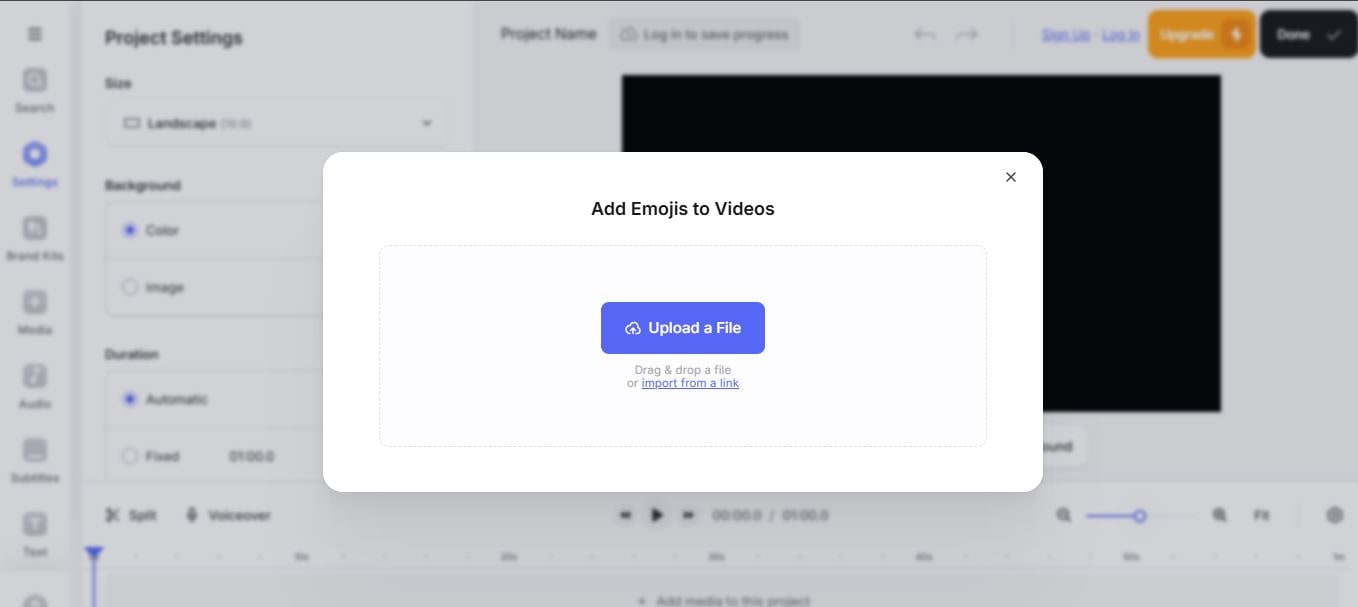
- Passo 2. Adicione emojis
Vá até a aba "Elementos", role até "Emojis" e clique em "Ver todos" para explorar mais opções. Escolha um emoji e ajuste-o no vídeo.
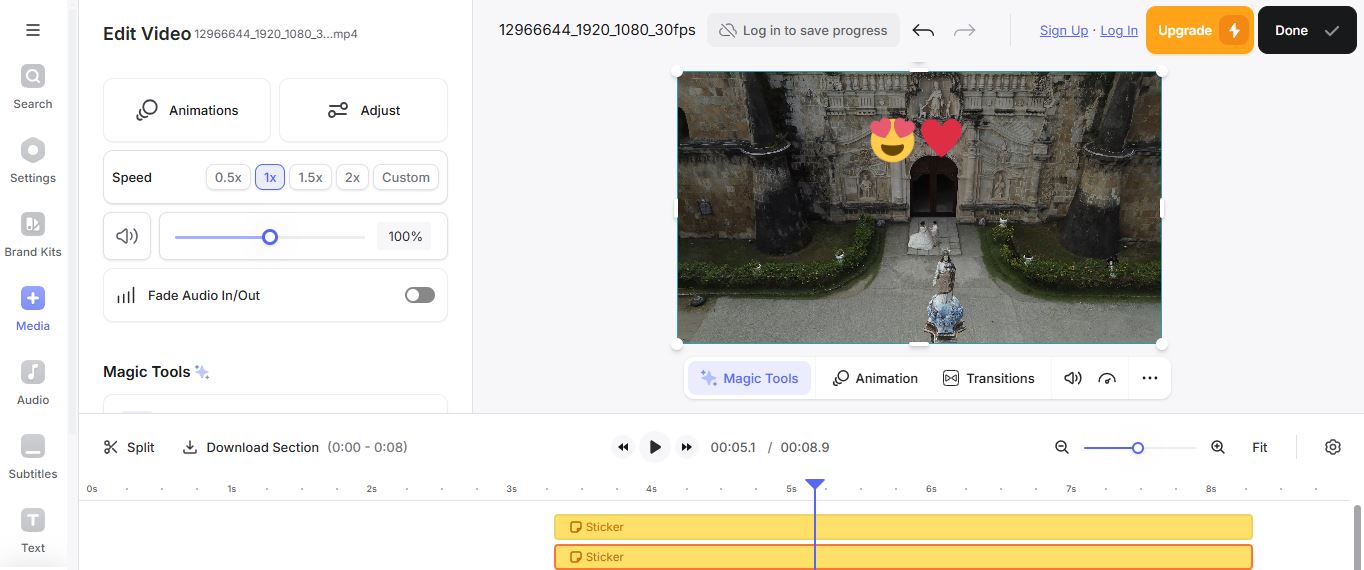
- Passo 3. Exporte o vídeo
Quando terminar de posicionar os emojis, clique em "Concluído" e depois em "Exportar" para baixar o vídeo editado.
Nota: Ao contrário do Filmora, a versão gratuita do VEED adiciona uma marca d’água ao exportar.
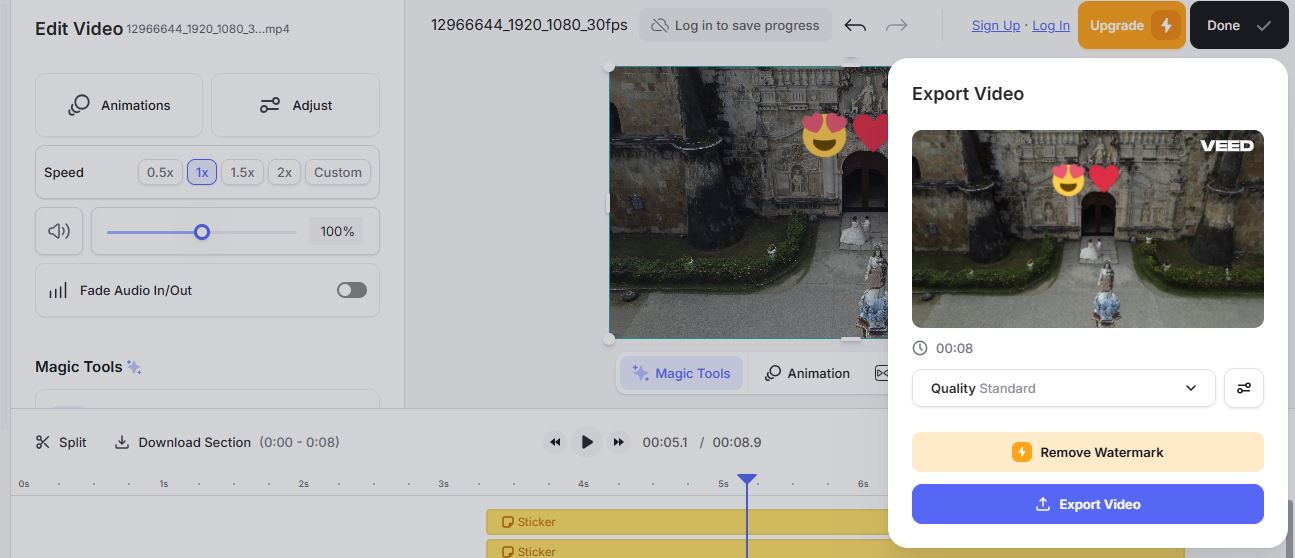
Parte 4. Como escolher os emojis certos para seus vídeos
Adicionar emojis ao conteúdo de vídeo é simples, mas escolher os certos faz toda a diferença. Emojis bem utilizados aprimoram a narrativa, destacam emoções e aumentam o engajamento. Veja como acertar na escolha.

Identifique momentos para emojis
Não espalhe emojis aleatoriamente no vídeo, use-os onde eles terão mais impacto:
- Realce emoções: Um 😂 após uma piada ou um 😢 em uma cena triste intensifica o efeito emocional.
- Destaque pontos importantes: Use um 💡 ao lado de uma dica ou um 🔔 para um aviso.
- Quebre textos longos: Adicione emojis relevantes para tornar o vídeo mais visual e atraente.
Adapte à plataforma
Emojis podem variar ligeiramente entre plataformas (iOS vs. Android, por exemplo). Se for compartilhar em vários canais, prefira emojis que funcionem bem em todos.
Escolha o estilo certo
O estilo dos emojis deve combinar com o tom do vídeo. Para algo profissional, opte por emojis discretos e clássicos. Para vídeos descontraídos, escolha opções mais expressivas e divertidas.
Evite exageros
Muitos emojis podem distrair e sobrecarregar o vídeo. Use-os com moderação e estratégia para valorizar o conteúdo, não para confundi-lo. Alguns emojis bem selecionados valem mais que uma enxurrada deles.
Conclusão
Emojis tornam os vídeos mais divertidos, envolventes e expressivos, destacando emoções e momentos-chave. Neste guia, exploramos diversas maneiras de aumentar o engajamento com eles.
Dentre todos os métodos, o recurso de Emoji com IA do Filmora se destaca como a melhor opção para um posicionamento rápido e preciso. Ele economiza tempo, inserindo emojis de forma inteligente nos momentos certos, detectando emoções, sincronizando com a fala e adicionando legendas. Para quem quer vídeos de qualidade profissional com emojis perfeitamente sincronizados, a ferramenta de Emoji IA do Filmora é a escolha ideal. Experimente e faça seus vídeos brilharem com os emojis certos!



 100% seguro | Sem necessidade de assinatura | Sem malware
100% seguro | Sem necessidade de assinatura | Sem malware 


